- トップ>
- フォトショップの使い方>
- 切り抜きツール
Adobe Photoshop CS5 の切り抜きツールの使い方
自動選択ツールの続きです。Adobe Photoshop CS5(アドビ フォトショップ CS5)の使い方を理解するために、ツールパネルに収録された機能を見てみたいと思います。
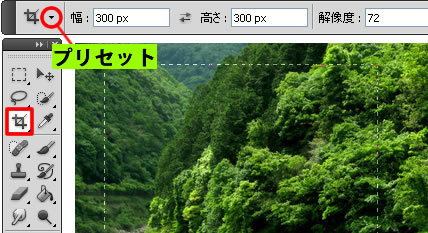
ツールパネルの切り抜きツールを選択すると、オプションバーから切り抜きツールのプリセットが選択できます。
切り抜きツールのプリセットが表示されていない場合は、ツールプリセット右側の三角のボタンからプリセットを置き換えてください。
別の画像の寸法や解像度に基づいて切り抜きを行う場合は、オプションバーの前景ボタンを選択して数値を表示します。
切り抜く幅/切り抜く高さ/解像度が設定されます。(数値の変更は可能です)
スポンサーリンク
切り抜く画像に戻って切り抜きツールを使用すると、設定した幅と高さで切り抜きが行われます。(選択範囲が小さい場合は、拡大されます)
前景ボタンで設定した値をリセットするには、前景ボタンの横にあるクリアボタンを選択します。
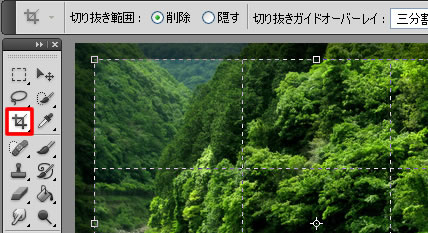
切り抜き範囲を選択した後にも、範囲の再調整やオプションバーから異なる設定が可能です。
オプションバーの切り抜き範囲では、削除と隠すが選択できます。
削除にチェックを入れておくと、切り抜き範囲以外は削除されます。
隠すにチェックを入れておくと、切り抜き範囲以外は非表示になります。(レイヤーを移動することで、表示部分を変更できます)
オプションバーでは他にも、切り抜きガイドオーバーレイのタイプの設定(なし/三分割法/グリッド)やシールドの表示/非表示とカラーの設定が可能です。
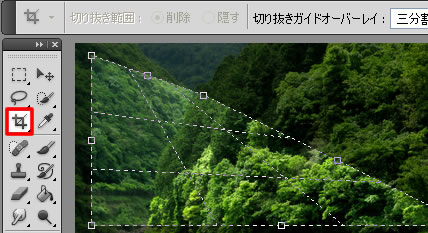
オプションバーの右端の遠近法にチェックを入れると、上の画像のように遠近法を用いた切り抜きが可能です。
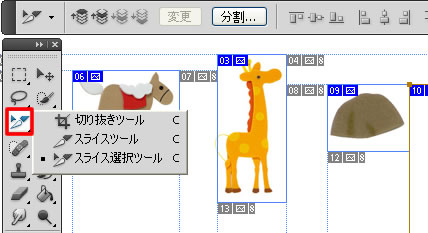
スライスツールを選択すると、オプションバーにはスタイル(スライスツールの描画方法)(標準/縦横比を固定/固定)やガイドに沿ってスライスなどが表示されます。
Shift キーを押しながらドラッグすると、正方形に固定されたスライスが作成されます。ガイドが作成されている場合は、ガイドに沿ってスライスを選択するとガイドを元にスライスが作成されます。
スライス選択ツールでは、スライスの移動や範囲の再調整が可能です。
オプションバーには、スライスの分割/整列方法/スライスオプションの設定などの機能が並びます。
自動スライスを隠すボタンを選択すると、自動スライスが非表示になり画面がすっきりとします。
スライスを書き出すには、ファイル/Web およびデバイス用に保存から Web およびデバイス用に保存ダイアログボックスを表示します。
スポンサーリンク